今天給大家帶來如何解決Win10不能識別新增光驅位機械硬盤,Win10不能識別新增光驅位機械硬盤怎麼辦,讓您輕鬆解決問題。
Windows10係統不能識別新增光驅位機械硬盤的解決方法
第一步:下載amd sata controller(AMD SATA控製器)。
百度搜索輸入:下載amd sata controller,找到下載網頁,點擊打開,下載amd sata controller;
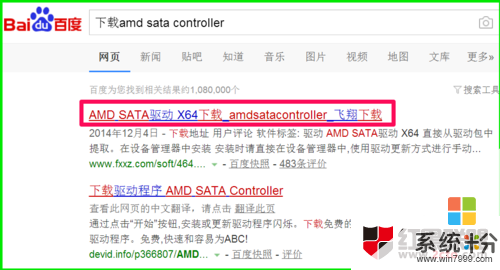
下載初步完成以後,在本地磁盤中找到AMD@212_46405.cxc,並左鍵雙擊AMD@212_46405.cxc;
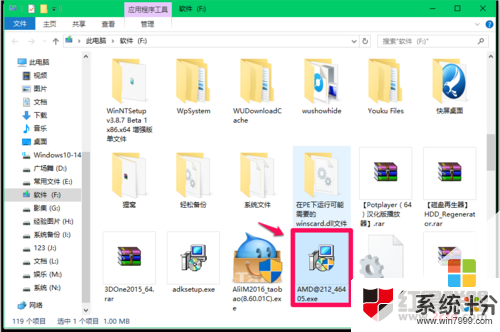
在打開的AMD SATA驅動窗口,點擊熱門推薦軟件去勾,再點擊:快速安裝;

下載成功,點擊為您推薦下的軟件和使用360安全導航去勾,再點擊:打開所在文件夾;
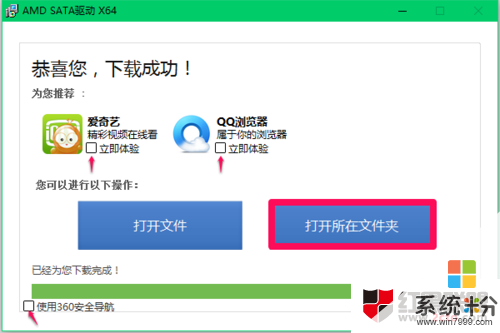
第二步:解壓amd_sata_controller.zip文件。
在打開的【桌麵】文件夾中,左鍵雙擊amd_sata_controller.zip壓縮文件;
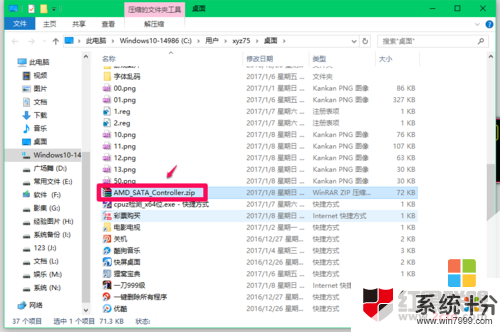
在解壓縮文件窗口,點擊【解壓到】,在解壓路徑和選項窗口,確定文件解壓後的保存路徑(這裏為桌麵),再點擊:確定;
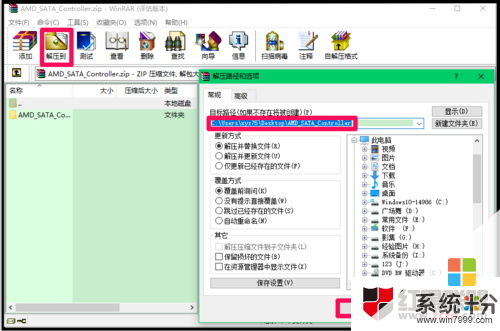
第三步:安裝amd_sata_controller驅動程序 。
右鍵點擊係統桌麵左下角的【開始】,在開始菜單中點擊【設備管理器(M)】;
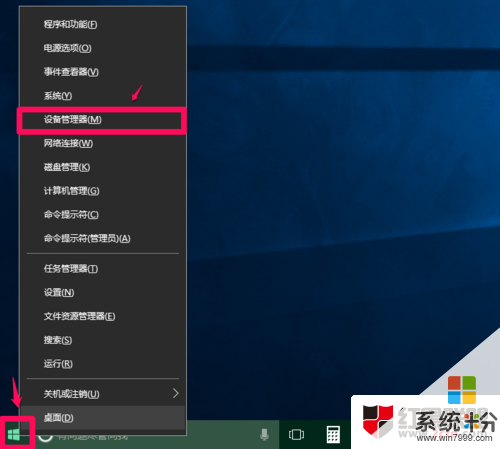
在設備管理器窗口中,展開IDE ATA ATAPI控製器,右鍵點擊Intel(R).....,在右鍵菜單中點擊:更新驅動程序(P);

在更新驅動程序窗口,我們點擊:手動安裝驅動程序;

在瀏覽計算機上驅動程序窗口中,① 點擊:瀏覽,② 點擊:AMD_SATA_Controller,③ 點擊:確定;
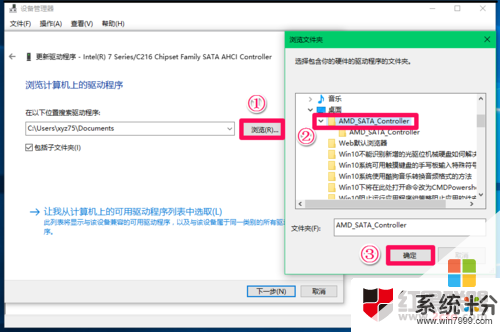
回到瀏覽計算機上驅動程序窗口,點擊:下一步;
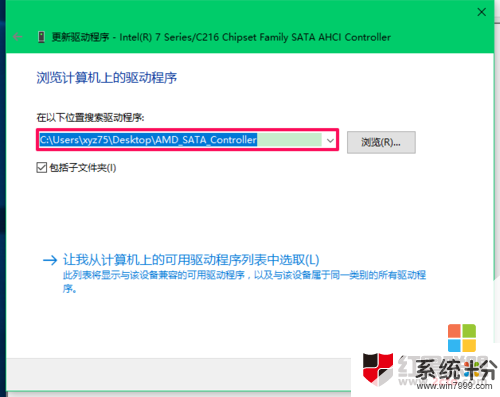
已成功安裝AMD_SATA_Controller驅動程序,顯示:你的設備的最佳驅動程序已安裝,點擊:關閉。
至此,Windows10係統不能識別新增光驅位機械硬盤的問題應該已經解決。
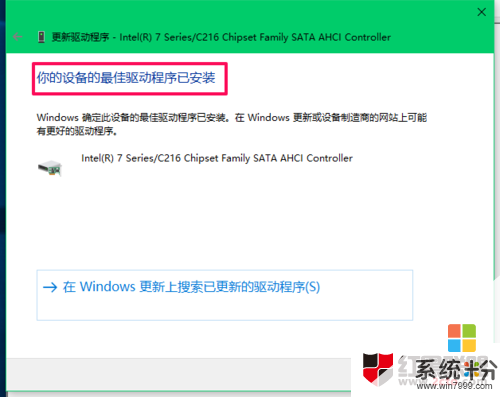
PS:如果安裝AMD_SATA_Controller驅動程序以後,係統不穩定或出現了其它的問題,我們可以在設備管理器中將驅動程序回退到原來的驅動程序。
右鍵點擊Intel(R).....,在右鍵菜單中點擊:屬性;
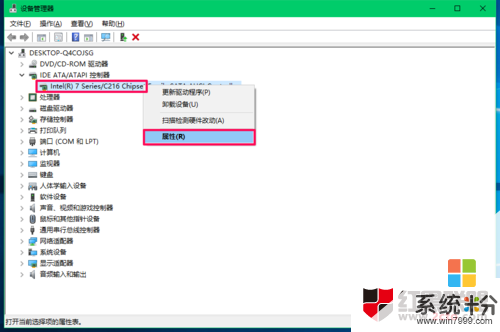
在右鍵點擊Intel(R).....屬性窗口中,點擊【驅動程序】,在驅動程序標簽下點擊:回退驅動程序(R),則Intel(R).....的驅動程序回退到原來的驅動程序。
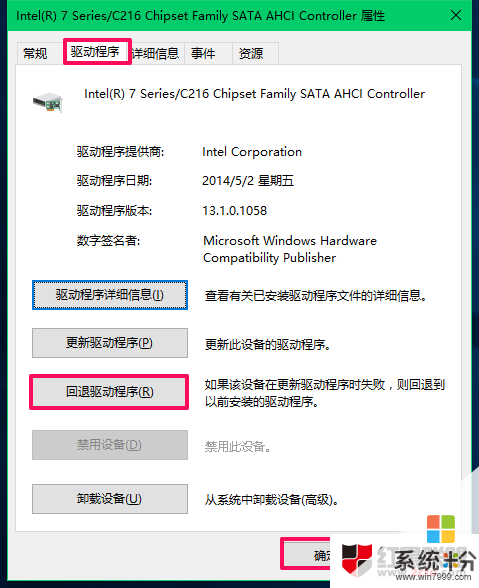
以上即:Windows10係統不能識別新增光驅位機械硬盤問題的解決方法。供朋友們參考使用。
以上就是如何解決Win10不能識別新增光驅位機械硬盤,Win10不能識別新增光驅位機械硬盤怎麼辦教程,希望本文中能幫您解決問題。
win10相關教程